Како да подесите и користите ЛастПасс на Виндовс 10 Едге у 14361

Са Виндовс 10 Инсидер Превиев буилд 14361, Виндовс Инсајдери сада могу да преузму и инсталирају екстензију ЛастПасс за Мицрософт-ов Едге претраживач.
Управљање десетинама лозинки дневно није лак задатак. Ако желите да себи олакшате живот, инсталирајте менаџер лозинки и поверите му важан задатак управљања свим вашим лозинкама. Најбољи део је што менаџери лозинки могу чак да генеришу нове лозинке за вас када вам понестане идеја.
Па, као иу свему техничком, дешавају се неочекивани кварови и проблеми . Ако ЛастПасс не успе да генерише нове безбедне лозинке, користите решења у наставку да бисте решили проблем.
Кеш меморија вашег претраживача може ометати или чак блокирати функцију Генерате Сецуре Пассворд. Обришите кеш меморију и колачиће и проверите да ли је проблем нестао.
Кораци које треба следити су прилично слични без обзира на претраживач који користите. Кликните на мени прегледача, изаберите Историја, а затим изаберите опцију која вам омогућава да обришете податке прегледања.
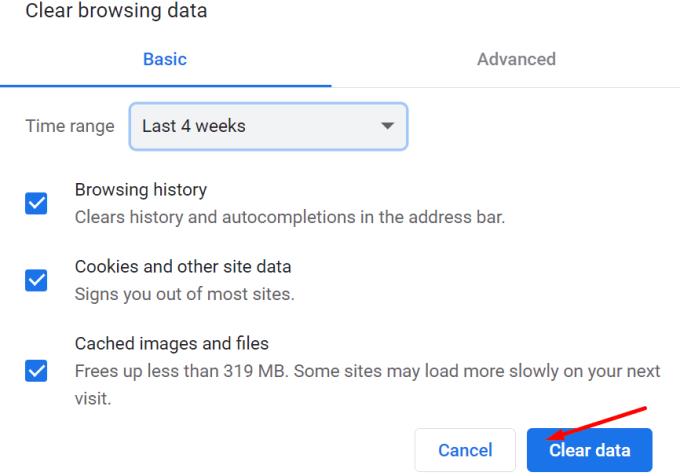
Поново покрените претраживач и проверите да ли постоје ажурирања. Ако је доступна новија верзија претраживача, инсталирајте је на свој рачунар. Затим проверите да ли ЛастПасс може да генерише нове лозинке.
Поред тога, ваша проширења такође могу да ометају ЛастПасс. Ако користите блокатор огласа или друга проширења усмерена на безбедност и приватност, онемогућите их и проверите резултате.
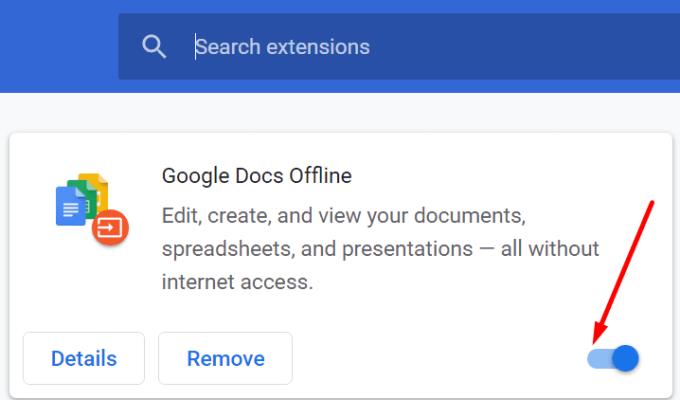
Ако ваш менаџер лозинки и даље може да генерише нове безбедне лозинке, онемогућите сва проширења и покушајте поново.
Можете користити различите опције лозинки када генеришете нове лозинке. На пример, ваша лозинка може бити дуга између два и 99 знакова. Можете укључити бројеве и симболе да бисте креирали заиста сложене лозинке које је тешко пробити. Играјте се мало са свим овим подешавањима. Проверите да ли ЛастПасс може успешно да генерише лозинке које су дуже од 10 или 15 знакова. Искључите бројеве и симболе и проверите да ли приметите побољшања.
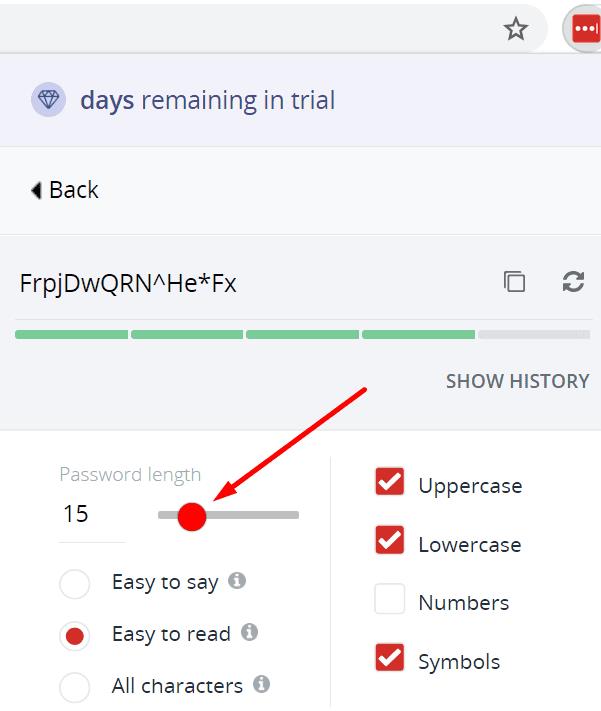
Ако ништа није функционисало, можда је ЛастПасс оштећен и морате поново да инсталирате алат. Дакле, само напред и деинсталирајте ЛастПасс, поново покрените машину, а затим поново инсталирајте екстензију .
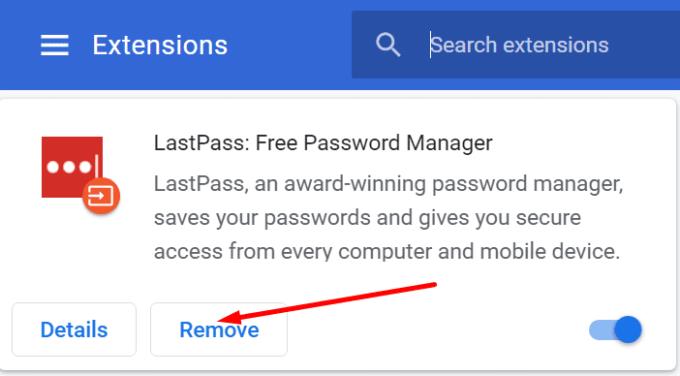
Неки корисници су потврдили да генератор лозинки ради након неколико деинсталирања и поновног покретања. Ако први покушај не даје позитивне резултате, поновите поступак неколико пута.
Ако ЛастПасс не успе да генерише нове безбедне лозинке, обришите кеш претраживача, онемогућите проширења и покушајте поново. Поред тога, прилагодите подешавања сложености лозинке и поново инсталирајте ЛастПасс. Да ли су вам ова решења помогла да решите проблем? Поделите своје повратне информације у коментарима испод.
Са Виндовс 10 Инсидер Превиев буилд 14361, Виндовс Инсајдери сада могу да преузму и инсталирају екстензију ЛастПасс за Мицрософт-ов Едге претраживач.
Када додајете еквивалентне домене у подешавања ЛастПасс-а, уверите се да користите исправну синтаксу. Не користите хттп:// у низу.
ако ЛастПасс не успе да запамти ваш рачунар као поуздани уређај, то је зато што се колачић који чува ваш рачунар од поверења брише.
Ако ЛастПасс не успе да генерише нове безбедне лозинке, обришите кеш претраживача, онемогућите проширења и покушајте поново.
Ако ЛастПасс неће сачувати нове лозинке, други менаџери лозинки или ваш претраживач можда спречавају алат да сачува нове податке за пријаву.
Укратко, ЛастПасс можда неће успети да синхронизује ваше податке за пријаву између прегледача због нетачних подешавања или застарелих верзија прегледача.
Ако ЛастПасс не успе да се повеже са својим серверима, обришите локалну кеш меморију, ажурирајте менаџер лозинки и онемогућите проширења прегледача.
Постоје два главна разлога зашто ЛастПасс не успева да аутоматски попуни ваше податке за пријаву: или је функција онемогућена или је нешто блокира.
Ако ЛастПасс не препозна ваш отисак прста, уверите се да је ваш систем ажуран и обришите кеш апликације.
ЛастПасс код грешке 1603 указује на то да ваш рачунар није могао да инсталира менаџер лозинки због проблема са софтвером.
Да бисте решили проблеме са пријављивањем на ЛастПасс, онемогућите софтвер за скривање ВПН-а или ИП-а, искључите проширења претраживача и ресетујте лозинку.
Ако вас ЛастПасс стално одјављује, проверите подешавања и онемогућите опцију која вас аутоматски одјављује након што затворите прегледач.
Гоогле мапе могу да прикажу информације о надморској висини на рачунару и мобилном уређају. Да бисте користили ову функцију, потребно је да омогућите опцију Терен.
Научите корак по корак како да искључите везе на које се може кликнути у Нотепад++ помоћу овог једноставног и брзог водича.
Ослободите се приказивања емисије у Уп Нект на Аппле ТВ+ да бисте своје омиљене емисије чували у тајности од других. Ево корака.
Откријте колико је лако променити слику профила за свој Диснеи+ налог на рачунару и Андроид уређају.
Тражите Мицрософт Теамс алтернативе за комуникацију без напора? Пронађите најбоље алтернативе за Мицрософт тимове за вас у 2023.
Овај пост вам показује како да исечете видео записе помоћу алата уграђених у Мицрософт Виндовс 11.
Ако често чујете популарну реч Цлипцхамп и питате шта је Цлипцхамп, ваша претрага се завршава овде. Ово је најбољи водич за савладавање Цлипцхамп-а.
Са бесплатним снимачем звука можете да правите снимке без инсталирања софтвера треће стране на свој Виндовс 11 рачунар.
Ако желите да креирате запањујуће и привлачне видео записе за било коју сврху, користите најбољи бесплатни софтвер за уређивање видеа за Виндовс 11.
Погледајте савете које можете да користите да бисте своје задатке организовали уз Мицрософт То-До. Ево савета који се лако раде, чак и ако сте почетник.


















